
问题是,我们的Mac上有很多事情要做,这些事情会分散我们的注意力或做数百种有趣的事情中的任何一件,很容易失去注意力并发现自己迫于最后期限,因为您花了很多时间
当然,没有停止拖延的神奇方法,所以您知道这很好。
免费Vs。高级版
该应用程序随附一个免费版本,您可以下载并享受该版本,但缺少一些出色的功能。通过将$ 5投入到高级版本中,您将获得以下内容:
使用该应用程序
台式机窗帘非常可定制,因此您可以自己制作。当然,您将需要花一些时间根据自己的喜好对所有内容进行调整,但是该应用程序的设计良好,因此无需花费很多精力即可使一切就绪。
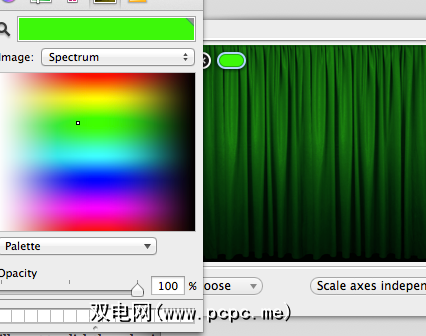
首先,要设置窗帘的外观。如果您要坚持使用基本窗帘设计,则需要单击颜色图标并选择其外观和颜色。您可以移动色轮或选择其他选项之一来快速,轻松地选择颜色。您还可以调整不透明度等选项,以使窗帘看起来完全符合您的期望。
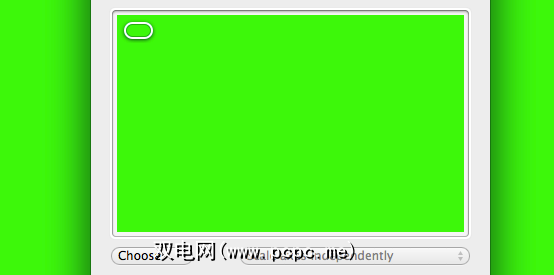
如果您不想要图像,则可以单击颜色选择器旁边的“ X",然后将窗帘设置为纯色。这全都取决于个人喜好,但是可以选择只将您的东西隐藏在纯色后面。
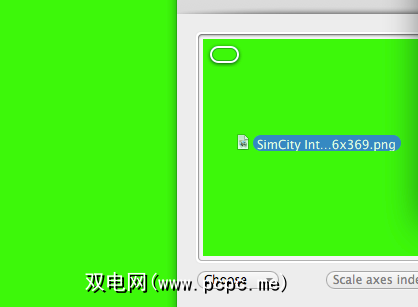
如果您喜欢将图像作为背景,则可以这样做也一样这将使您看起来好像根本就没有运转,并且使它看起来像是标准的桌面背景。要使图像成为您的窗帘,只需将其拖放到窗帘窗口,它将成为背景。如果要从图像历史记录中选择图像,则需要高级版本。
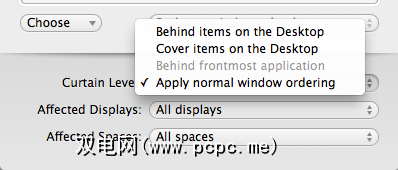
要设置的另一个重要项目是覆盖范围。使用免费版本,您无法选择要阻止的某些窗口,但是使用该程序的高级版本,您可以阻止窗帘后面的所有打开的窗口。无论哪种方式,即使免费版本仅阻止桌面图标或桌面上的所有内容,您仍然可以获得干净的工作空间,这对于保持您的注意力集中在正在执行的工作上非常方便。
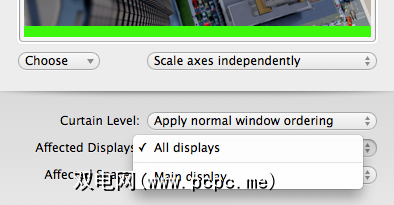
如果如果您使用多个显示器,则可以设置程序如何影响它们。您可以将其设置为所有显示器,也可以仅设置为特定显示器。
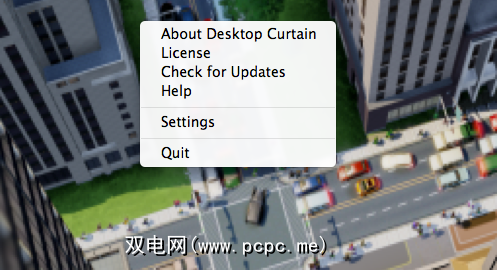
如果您关闭设置并想将其恢复,则可以根据您实际使用每个显示器的方式提供选项。只需右键单击窗帘上的任意位置,然后单击“桌面窗帘"的选项即可。会出现。您可以从菜单中单击“ 设置"返回到屏幕,在该屏幕上您可以再次设置选项。
结论
标签:

![桌面幕布是隐藏凌乱桌面的绝佳方法[Mac]](https://static.pcpc.me/cover/2013/03/desktopcurtainfeat-e1363128467882.png)







